Table of contents
"Glarysoft社区 "工具条(由Glarysoft提供) 是一个浏览器劫持程序,它使用Conduit搜索引擎(search.conduit.com)并在你浏览互联网时执行重定向。 "Glarysoft社区 "工具条 显示使用您的搜索词的广告。 当您安装 "Glarysoft社区 "工具条 安装程序试图修改你的互联网浏览器主页
和搜索设置,因此,当你在计算机上安装一个程序时,你必须始终注意对其进行的额外修改。
如果你想删除 "Glarysoft社区 "工具条 请使用下面的步骤。
 如何删除 "Glarysoft社区 "工具条 从你的电脑中。
如何删除 "Glarysoft社区 "工具条 从你的电脑中。
第1步,从控制面板中卸载由 "Glarysoft "安装的应用程序。
1. 要做到这一点,请到 开始 > 控制面板 .
{Windows 8: 右击 关于 左下角 并选择 控制面板 }
{Windows XP: 开始 > 设置 > 控制面板 . }
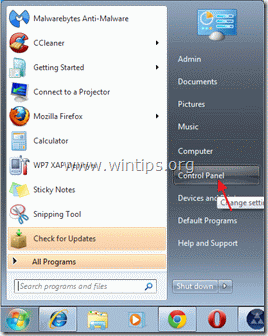
2. 双击打开" 添加或删除程序 ",如果你有Windows XP或
“ 程序和功能 "如果你有Windows 8、7或Vista)。

3. 在程序列表中,找到并 删除/卸载这些应用程序。
a. Glarysoft工具条 (By Glarysoft)
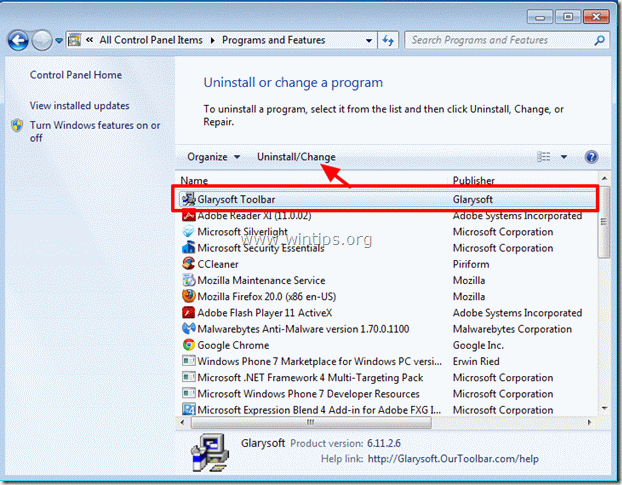
第二步,从你的互联网浏览器应用程序中删除 "Glarysoft Toolbar"。
Internet Explorer, Google Chrome, Mozilla Firefox
Internet Explorer
如何从Internet Explorer中删除 "Glarysoft Toolbar "并恢复搜索设置。
1.打开Internet Explorer 然后打开" 互联网选项 ”.
要做到这一点,请从IE的文件菜单中选择" 工具 " > " 互联网选项 ”.
通知*。 在最新版本的IE中,按" 装备 "图标  在右上方。
在右上方。
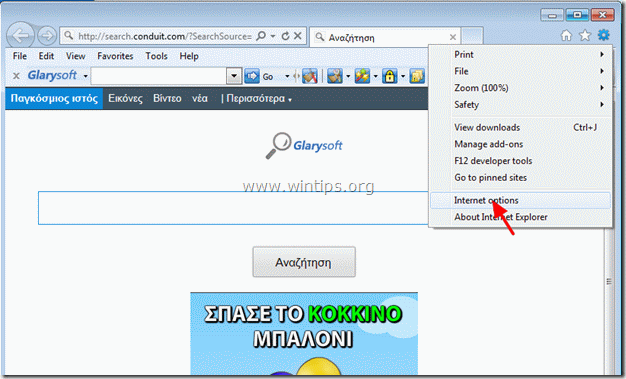
2. 点击" 高级 "标签。

3. 选择" 复位 ”.

4. 勾选(启用)" 删除个人设置 "框,并选择 "重置"。

5. 复位动作完成后,按" 关闭 ",然后选择" OK "来退出Internet Explorer选项。

6.重新启动你的浏览器 并着手进行 到步骤3 .
谷歌浏览器
如何从谷歌浏览器中删除 "Glarysoft Toolbar "并恢复搜索设置。
1. 打开谷歌浏览器,进入chrome菜单  并选择" 设置 ".
并选择" 设置 ".
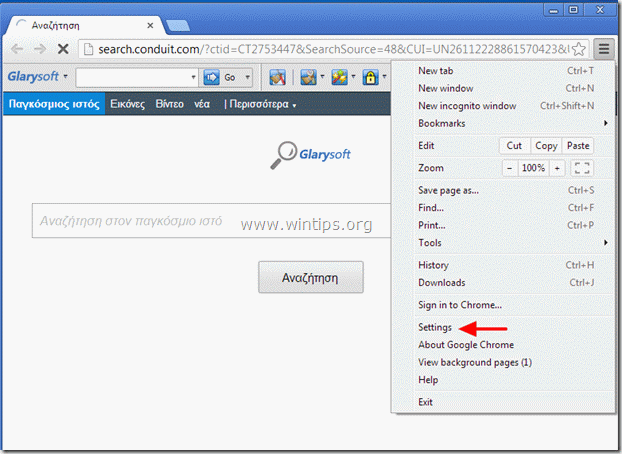
2. 找到" 启动时 "部分,并选择" 设置页面 ".

3.删除 的"。 search.conductit.com 通过按"",从启动页中选择""。 X "的符号在右边。

4.设置你喜欢的启动页面 (例如:http://www.google.com),然后按" OK ".

5. 转到" 搜索 "部分,并选择" 管理搜索引擎 ".

6.选择你喜欢的默认搜索引擎 (例如谷歌搜索),然后按" 使之成为默认的 ".

7. 然后选择" search.conductit.com" 搜索引擎和 移除它 按" X "的符号,选择" OK "来关闭" 搜索引擎 "窗口。

8. 选择" 延伸 "在左边。
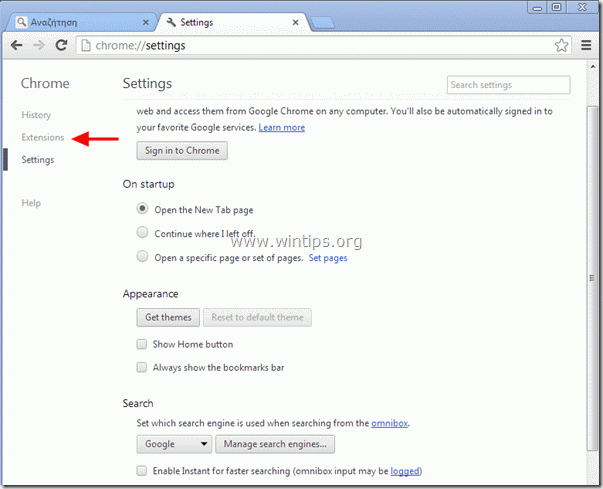
9. 在" 延伸 "窗格。 移除 的"。 荣事达公司 "条目,按" 回收站 "图标在该行。
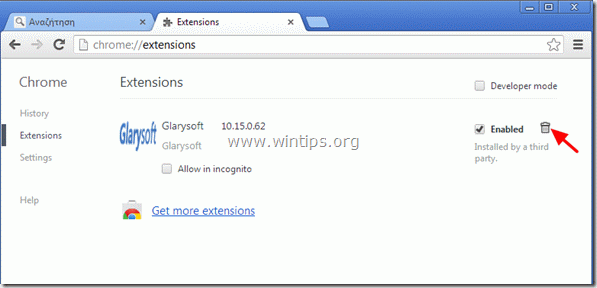
10. 关闭所有谷歌浏览器窗口并 着手进行 第3步 .
火狐浏览器
如何从Mozilla Firefox中删除 "Glarysoft Toolbar "并恢复搜索设置。
1.首先你必须已经启用了火狐的主 "菜单栏"。
* 右键点击。 的右边的空位上。 "页面标签" 和 启用 火狐 "菜单栏"。
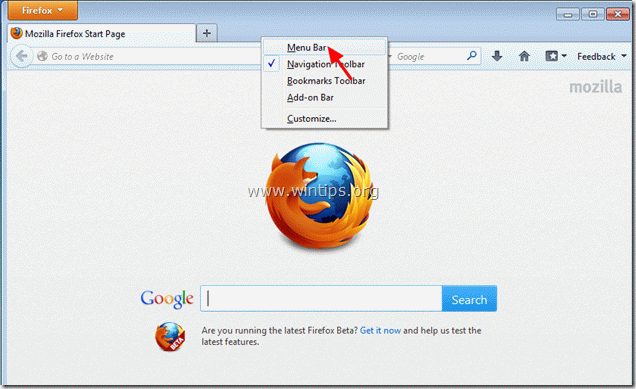
2. 从Firefox菜单,进入" 帮助 " > " 故障排除信息 ".
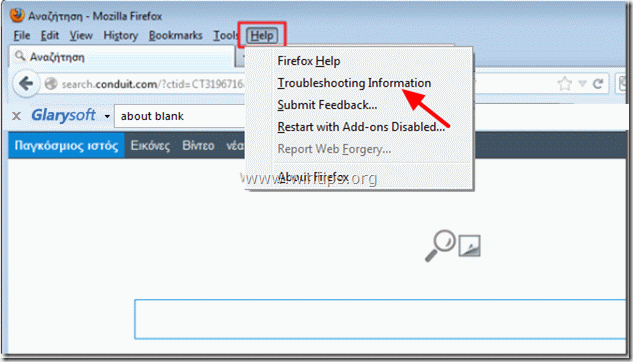
3. 在" 故障排除信息 "窗口,按" 重置火狐浏览器 "按钮,以 将火狐浏览器重置为默认状态 .

4. 新闻" 重置火狐浏览器 "再次。

5. 复位工作完成后,Firefox会重新启动。
6. 关闭所有火狐浏览器窗口,并 进入下一个步骤。
第3步:清洁 你的计算机仍然是 恶意的威胁。
下载 和 安装MalwareBytes Antimalware 清理所有残留在你电脑上的恶意威胁。
*如果你不知道如何安装和使用" MalwareBytes反恶意软件 ",请阅读这些说明。
建议。 为了确保你的计算机是干净和安全的。 在Windows "安全模式 "下进行Malwarebytes反恶意软件的全面扫描 .*
*要进入Windows安全模式,请按" F8 当你的电脑启动时,在Windows标志出现之前,按""键。 Windows高级选项菜单 在你的屏幕上出现"",使用你的键盘箭头键移动到 安全模式 选项,然后按 "进入 “.
第四步,清理不需要的文件和条目。
使用" CCleaner "程序,并进入 清洁 你的系统从临时 互联网文件 和 无效的注册表项。*
* 如果你不知道如何安装和使用 "CCleaner"。 阅读这些说明 .
第5步:重新启动计算机,使变化生效,并用防病毒程序进行全面扫描。

Andy Davis
A system administrator s blog about Windows





